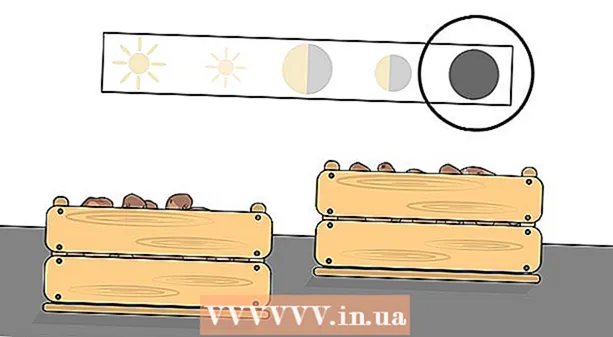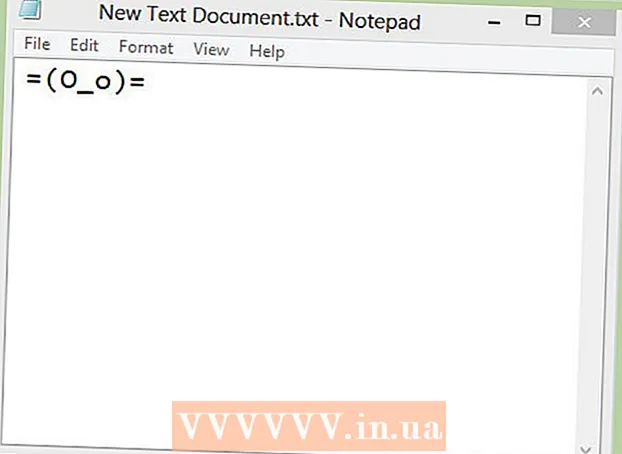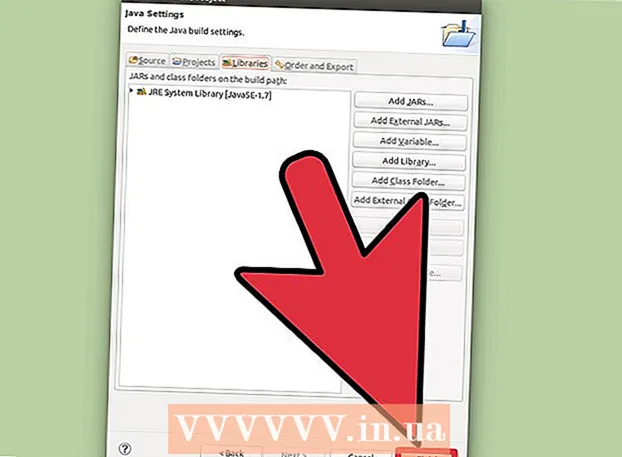Autorius:
Ellen Moore
Kūrybos Data:
20 Sausio Mėn 2021
Atnaujinimo Data:
29 Birželio Birželio Mėn 2024

Turinys
- Žingsniai
- 1 metodas iš 3: kaip išgrupuoti lapus
- 2 metodas iš 3: kaip išgrupuoti rankiniu būdu sugrupuotus duomenis
- 3 metodas iš 3: kaip išgrupuoti automatiškai sugrupuotus duomenis
- Patarimai
Duomenų grupavimas „Microsoft Excel“ leidžia formatuoti lentelę pagal norimą modelį, tačiau kartais, norint atlikti pakeitimus, reikia išgrupuoti duomenis. Norėdami išgrupuoti lapus, dešiniuoju pelės mygtuku spustelėkite vieną iš jų ir meniu pasirinkite „Išgrupuoti“ arba palaikykite nuspaudę ⇧ Pamaina ir spustelėkite vieną iš sugrupuotų lapų. Norėdami išgrupuoti eilutes ar stulpelius, pasirinkite norimą duomenų diapazoną ir skirtuke Duomenys spustelėkite Išgrupuoti (arba naudokite sparčiuosius klavišus). Nepamirškite išsaugoti failo prieš keisdami grupes.
Žingsniai
1 metodas iš 3: kaip išgrupuoti lapus
 1 Raskite sugrupuotus lapus. Sugrupuotų lapų skirtukai nuspalvinti vienodai; aktyvios grupės skirtuko pavadinimas yra paryškintas.
1 Raskite sugrupuotus lapus. Sugrupuotų lapų skirtukai nuspalvinti vienodai; aktyvios grupės skirtuko pavadinimas yra paryškintas.  2 Dešiniuoju pelės mygtuku spustelėkite vieno iš grupuotų lapų skirtuką ir meniu pasirinkite Išgrupuoti lapus. Lapai bus sugrupuoti, todėl dabar galite juos keisti atskirai.
2 Dešiniuoju pelės mygtuku spustelėkite vieno iš grupuotų lapų skirtuką ir meniu pasirinkite Išgrupuoti lapus. Lapai bus sugrupuoti, todėl dabar galite juos keisti atskirai.  3 Taip pat galite prispausti ⇧ Pamaina ir spustelėkite aktyvų dabartinės grupės lapą.
3 Taip pat galite prispausti ⇧ Pamaina ir spustelėkite aktyvų dabartinės grupės lapą. 4 Grupuokite lapus, kai atliksite pakeitimus (jei norite). Laikykite raktą Ctrl („Windows“) arba ⌘ Cmd („Mac“) ir kairiuoju pelės mygtuku spustelėkite lapo skirtukus, kuriuos norite grupuoti. Lapai bus sugrupuoti.
4 Grupuokite lapus, kai atliksite pakeitimus (jei norite). Laikykite raktą Ctrl („Windows“) arba ⌘ Cmd („Mac“) ir kairiuoju pelės mygtuku spustelėkite lapo skirtukus, kuriuos norite grupuoti. Lapai bus sugrupuoti.
2 metodas iš 3: kaip išgrupuoti rankiniu būdu sugrupuotus duomenis
 1 Sužinokite, ar duomenys sugrupuoti rankiniu būdu ar automatiškai. Jei duomenys sugrupuoti naudojant mygtuką Grupuoti, tai atliekama rankiniu būdu. Kartais grupės sukuriamos automatiškai naudojant kai kurias funkcijas (pavyzdžiui, funkciją „Tarpinės sumos“); šiuo atveju po sugrupuotais duomenimis rodoma eilutė „Tarpinės sumos“.
1 Sužinokite, ar duomenys sugrupuoti rankiniu būdu ar automatiškai. Jei duomenys sugrupuoti naudojant mygtuką Grupuoti, tai atliekama rankiniu būdu. Kartais grupės sukuriamos automatiškai naudojant kai kurias funkcijas (pavyzdžiui, funkciją „Tarpinės sumos“); šiuo atveju po sugrupuotais duomenimis rodoma eilutė „Tarpinės sumos“.  2 Spustelėkite mygtuką +, kad išplėstumėte grupę (jei paslėpta). Šis mygtukas yra kairėje lentelės pusėje. Jei grupė jau išplėsta, bus rodomas mygtukas „-“. Išplėsdami grupę pamatysite visas paslėptas grupes ar eilutes.
2 Spustelėkite mygtuką +, kad išplėstumėte grupę (jei paslėpta). Šis mygtukas yra kairėje lentelės pusėje. Jei grupė jau išplėsta, bus rodomas mygtukas „-“. Išplėsdami grupę pamatysite visas paslėptas grupes ar eilutes.  3 Laikykite nuspaudę kairįjį pelės mygtuką ir vilkite žymeklį, kad pasirinktumėte visas grupės eilutes ar stulpelius.
3 Laikykite nuspaudę kairįjį pelės mygtuką ir vilkite žymeklį, kad pasirinktumėte visas grupės eilutes ar stulpelius. 4 Spustelėkite skirtuką „Duomenys“. Jis yra viršutinėje meniu juostoje ir jame yra įrankiai, reikalingi darbui su jūsų duomenimis.
4 Spustelėkite skirtuką „Duomenys“. Jis yra viršutinėje meniu juostoje ir jame yra įrankiai, reikalingi darbui su jūsų duomenimis.  5 Spustelėkite Išgrupuoti. Jis yra dešinėje įrankių juostos pusėje, skiltyje „Apybraiža“. Duomenys bus sugrupuoti.
5 Spustelėkite Išgrupuoti. Jis yra dešinėje įrankių juostos pusėje, skiltyje „Apybraiža“. Duomenys bus sugrupuoti. - Taip pat galite naudoti sparčiuosius klavišus, kad išgrupuotumėte pasirinktas eilutes ar stulpelius. Pasirinkite sugrupuotus stulpelius ir spustelėkite Alt+⇧ Pamaina+← („Windows“) arba ⌘ Komanda+⇧ Pamaina+J („Mac“).
3 metodas iš 3: kaip išgrupuoti automatiškai sugrupuotus duomenis
 1 Sužinokite, ar duomenys sugrupuoti rankiniu būdu ar automatiškai. Jei duomenys sugrupuoti naudojant mygtuką Grupuoti, tai atliekama rankiniu būdu. Kartais grupės sukuriamos automatiškai naudojant kai kurias funkcijas (pavyzdžiui, funkciją „Tarpinės sumos“); šiuo atveju po sugrupuotais duomenimis rodoma eilutė „Tarpinės sumos“.
1 Sužinokite, ar duomenys sugrupuoti rankiniu būdu ar automatiškai. Jei duomenys sugrupuoti naudojant mygtuką Grupuoti, tai atliekama rankiniu būdu. Kartais grupės sukuriamos automatiškai naudojant kai kurias funkcijas (pavyzdžiui, funkciją „Tarpinės sumos“); šiuo atveju po sugrupuotais duomenimis rodoma eilutė „Tarpinės sumos“.  2 Spustelėkite skirtuką „Duomenys“. Jis yra viršutinėje meniu juostoje ir jame yra įrankiai, reikalingi darbui su jūsų duomenimis.
2 Spustelėkite skirtuką „Duomenys“. Jis yra viršutinėje meniu juostoje ir jame yra įrankiai, reikalingi darbui su jūsų duomenimis.  3 Spustelėkite Tarpinės sumos. Šis mygtukas yra dešinėje duomenų įrankių juostos pusėje, skyriuje „Metmenys“. Atsivers langas.
3 Spustelėkite Tarpinės sumos. Šis mygtukas yra dešinėje duomenų įrankių juostos pusėje, skyriuje „Metmenys“. Atsivers langas.  4 Spustelėkite Pašalinti viską. Šis mygtukas yra apatiniame kairiajame lango kampe; duomenys nesugrupuojami, o tarpinės sumos ištrinamos.
4 Spustelėkite Pašalinti viską. Šis mygtukas yra apatiniame kairiajame lango kampe; duomenys nesugrupuojami, o tarpinės sumos ištrinamos.
Patarimai
- Prieš išgrupuodami lapus ar duomenis, pasidarykite originalios lentelės kopiją. Tokiu atveju, jei kažkas negerai, galite grįžti prie pradinio duomenų formato.